Случайно удалили важные файлы в Synology NAS?
Не беспокойтесь. Wondershare Recoverit может вернуть потерянные файлы за 3 шага. Идеальный и профессиональный инструмент для Восстановления файлов NAS абсолютно надежен и на 100% безопасен.
Wireguard — это современный VPN-протокол с открытым исходным кодом, который значительно превосходит старые протоколы, такие как OpenVPN или IPsec. Приложение использует новейшие методы криптографии для защиты соединения и повышения производительности. Он ориентирован на простоту, а его небольшой код облегчает исправление рисков безопасности, что делает сервер Synology Wireguard чрезвычайно безопасным. Именно поэтому Synology Wireguard является одним из самых быстрых VPN, которые можно добавить в NAS, и именно поэтому многие используют его с 2018 года, когда он был выпущен.
Однако установка Wireguard на NAS Synology может оказаться непростой задачей. К счастью, это руководство может вам помочь.
Synology по-прежнему не предлагает поддержку Wireguard

Хотя Wireguard доступен на всех основных платформах и операционных системах, таких как Windows, Mac, Linux, Android и iOS, Synology не поддерживает его нативно. Она недоступна через Центр пакетов Synology. В отличие от установки Zerotier на NAS Synology или OpenVPN на NAS Synology, вы не можете просто скачать и установить его на устройства Synology. Установка Wireguard на устройства Synology NAS и операционную систему DSM требует дополнительных действий.
Решение по установке Wireguard на ваш Synology NAS — создание Wireguard SPK
Несмотря на то, что приложение Synology Wireguard недоступно для загрузки, вы не беспомощны. Конечно, это займет несколько минут, но установка и использование Wireguard на Synology NAS вполне возможны.
Однако для этого потребуется выполнить несколько дополнительных действий, и именно поэтому мы написали это руководство, которое поможет вам установить и запустить Wireguard на Synology NAS. Ниже вы узнаете об установке готовых образов Wireguard Synology Docker или создании собственного Wireguard SPK.
Шаг 1Определите архитектуру процессора Synology
При компиляции файла Synology SPK и создании Wireguard SPK архитектура процессора определяет, будет ли приложение работать. Вот почему первым шагом, о котором вы должны позаботиться, является определение архитектуры вашего процессора.
Различные устройства Synology NAS поставляются с различными процессорами, и, поскольку они поставляются такими производителями, как Intel, AMD и Realtek, все они имеют разные архитектуры. Даже процессоры одного и того же производителя могут значительно отличаться в зависимости от поколения.
Обычно ваш Synology NAS может иметь процессор на архитектуре ARM или процессор X86_64. Тем не менее, версии ARM очень важны; вы должны выбрать правильную. На Synology NAS откройте панель управления и нажмите кнопку «Информационный центр». Ищите процессор CPU .
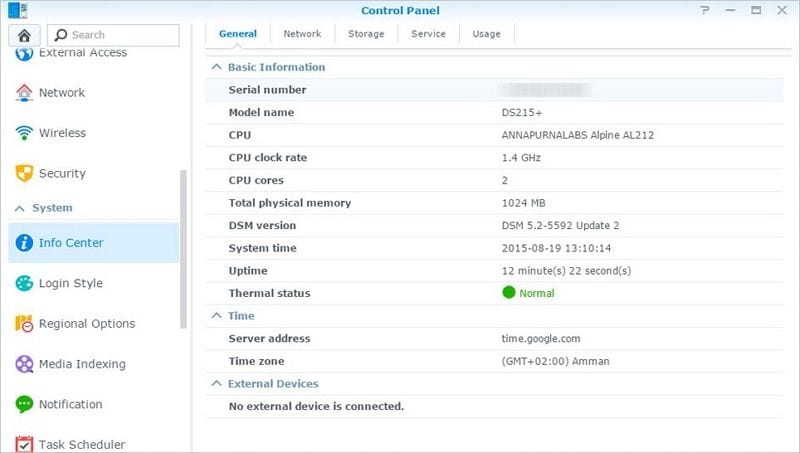
Вы также можете проверить это, зайдя на веб-сайт Synology, зайдя в Центр знаний и найдя тему под названием «Какой процессор установлен в моем Synology NAS?» Там вы увидите точную модель процессора и необходимую архитектуру пакета.
Шаг 2Загрузите докер-образы Wireguard SPK
После проверки архитектуры процессора вы можете проверить наличие готовых образов Wireguard SPK Docker. Сотни людей используют Synology NAS Wireguard, и многие версии уже готовых пакетов Wireguard SPK могут соответствовать архитектуре вашего процессора и работать на Synology NAS.
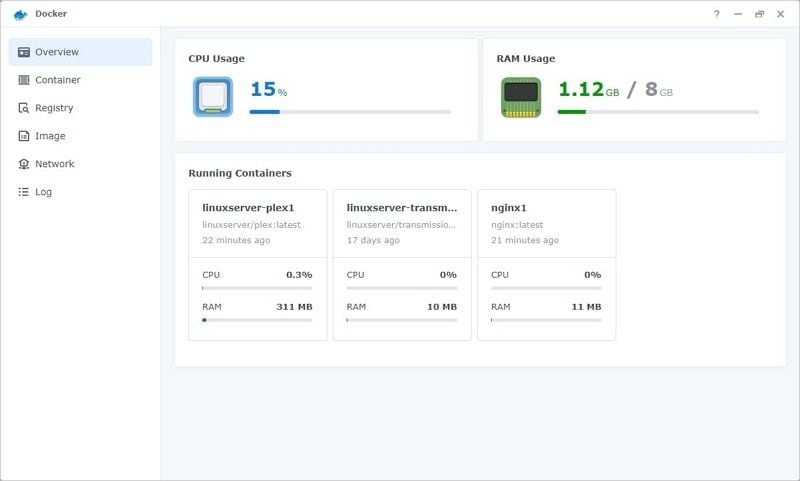
Вам следует проверить Интернет на наличие образов Wireguard Synology Docker, прежде чем пытаться создать свой SPK, так как вы можете избежать нескольких шагов и без проблем запустить Wireguard. В зависимости от модели Synology NAS или используемой версии DSM вам может повезти.
Однако с новыми версиями Synology DSM или новыми устройствами NAS вам, возможно, придется столкнуться с созданием собственного Wireguard SPK. К счастью, мы тоже разобрались с этой частью, и вы можете узнать больше о создании SPK ниже.
Шаг 3Создайте SPK
Если вы не можете найти готовые образы Wireguard SPK Docker для своего устройства NAS или используемой версии DSM, пришло время создать свой собственный Wireguard SPK. Вы можете сделать это с помощью Docker, и вам нужно будет использовать его с учетной записью root и использовать SSH. Чтобы создать Wireguard SPK, выполните следующие действия.
- Установите Docker на NAS Synology, найдя и загрузив его через Package Center.
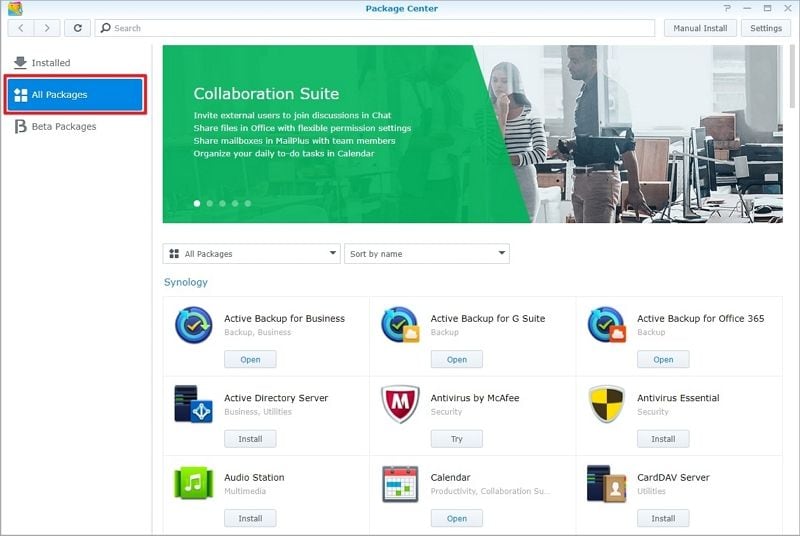
- Включите SSH на своем NAS, перейдя на панель управления, нажав кнопку «Терминал» и «SNMP» и активировав SSH.
- Используйте Terminal или Putty для входа в DSM.
- Введите следующую команду, чтобы войти в режим root и ввести пароль:
sudo -i - После этого введите эту команду, но измените архитектуру пакета на соответствующую архитектуре вашего процессора, а версию DSM - на соответствующую вашей версии DSM:
sudodocker run --rm --privileged --env PACKAGE_ARCH=<вашNASarch>--env DSM_VER=7.1 -v /volume1/docker/synowirespk71:/result_spk naswireguard/synobuild71 - Наконец, введите эту команду, чтобы добавить местоположение для SPK и выбрать, где вы хотите его сохранить:
/ваша_локальная_папка_путь:/result_spk - Подождите несколько минут, так как отделка может занять некоторое время.
Если вы выполнили все шаги, вы должны успешно создать свой собственный пакет Wireguard Synology NAS SPK, и в итоге у вас будет файл SPK с именем, которое зависит от архитектуры вашего процессора, который вы сохраните в выбранной вами папке.
Шаг 4Установите Wireguard на Synology NAS
После успешного создания пакета Wireguard SPK вы, наконец, можете установить его. Этот процесс прост; однако мы создали краткое руководство, которому вы можете следовать ниже.
- Откройте Package Center на устройстве Synology NAS.
- Нажмите кнопку «Ручная установка» в правом верхнем углу.
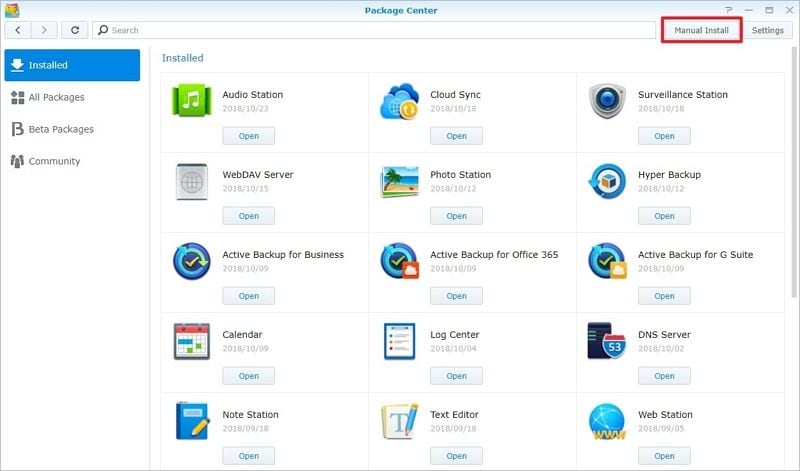
- Найдите пакет Wireguard SPK, а затем нажмите кнопку Далее.
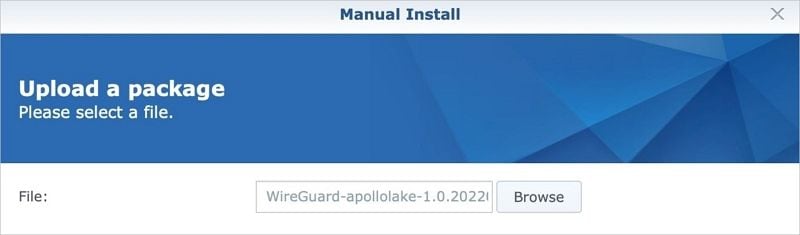
- Следуйте всплывающим инструкциям и нажмите кнопку «Применить».
Теперь вы должны были успешно установить Wireguard, и это была непростая задача, так как нужно было не просто найти приложение, загрузить его и установить. Конечно, теперь вы можете запустить его, но для этой части также требуется SSH. Прочтите ниже, чтобы узнать, как запустить сервер Synology Wireguard.
Шаг 5Запустите Wireguard
Чтобы запустить WireGuard, вы не можете просто дважды щелкнуть приложение, так как вы установили его не так, как другие приложения Synology. Вместо этого вы создали свой собственный Wireguard SPK и можете запустить его, выполнив следующие действия.
- Вернитесь к командной строке SSH.
- Введите следующую команду от имени пользователя root:
/var/packages/WireGuard/scripts/start

Эта команда должна успешно запустить приложение Wireguard на устройстве Synology NAS. Чтобы убедиться, что Wireguard запущен, вы можете:
- Перейдите в Package Center.
- Перейдите на вкладку «Установленные» слева и выберите Wireguard, чтобы проверить, запущен ли он.
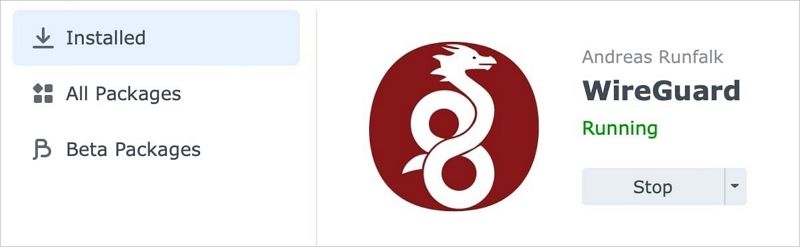
Поздравляем, вы успешно установили и запустили Synology NAS Wireguard. Если вы выполнили это руководство, теперь все работает, и вы можете использовать Wireguard на устройстве Synology NAS.
Вывод
Wireguard — это фантастический новый протокол с отличной производительностью, особенно по сравнению с OpenVPN или другими старыми протоколами. Однако вы не можете запустить его «из коробки», как другие старые протоколы, что немного усложняет запуск Synology NAS Wireguard.
К счастью, мы создали руководство, которое поможет вам установить и использовать Wireguard на устройстве Synology NAS. Для этого требуется использование готовых образов Wireguard Docker или создание собственного пакета SPK. Вы добьетесь успеха, если будете следовать нашему руководству по запуску Synology NAS Wireguard.
Для Windows XP/Vista/7/8/10/11
Для macOS X 10.10 или более поздней версии
